利用CAD怎样画实心圆?
设·集合小编 发布时间:2023-03-16 17:16:22 1444次最后更新:2024-03-08 11:22:31
AutoCAD是一款常用的工程图纸设计软件,在使用该软件的时候,不仅能够绘制平面图、剖面图等图纸,而且还可以绘制三维视图。但大部分朋友在画图的时候都是用线条,那么利用CAD怎样画实心圆呢?其实很简单,软件中有快捷的功能帮助我们轻松做到,下面来告诉大家如何使用这个功能。
工具/软件
电脑型号:联想(lenovo)天逸510s; 系统版本:Windows7; 软件版本:CAD2014
方法/步骤
第1步
首先,打开电脑安装的CAD,小编安装的是天河云pCCad2016版,然后新建一个文件

第2步
接下来,鼠标点击选项栏的默认那一项,找到绘图,详情如图

第3步
点开之后,会出现一个扩展框,里面有一个圆环状的图标,如图

第4步
鼠标放在该图标上,就会出现注释,圆环,创建实心圆或圆环

第5步
点击这个图标后,就开始画图了,这时要求设置圆环的内径,而实心圆内径当然为0啦,然后就是指定外径,这里用了20mm,最后就设置实心圆的圆心位置,这里就随机放一个
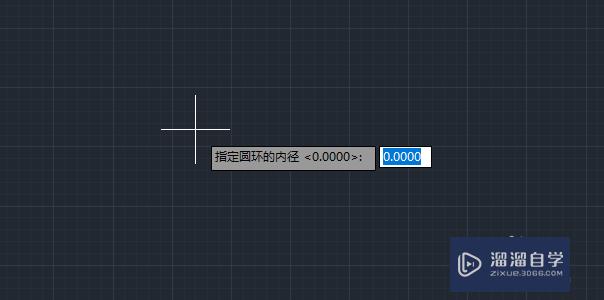


第6步
最后,就这样,一个实心圆就这样出来了!希望能帮到大家!

温馨提示
以上就是关于“利用CAD怎样画实心圆?”全部内容了,小编已经全部分享给大家了,还不会的小伙伴们可要用心学习哦!虽然刚开始接触CAD软件的时候会遇到很多不懂以及棘手的问题,但只要沉下心来先把基础打好,后续的学习过程就会顺利很多了。想要熟练的掌握现在赶紧打开自己的电脑进行实操吧!最后,希望以上的操作步骤对大家有所帮助。
- 上一篇:CAD快速绘制实心圆教程
- 下一篇:CAD怎么快速画实心圆?
相关文章
广告位


评论列表